如何让Word文字修改显示在后面?
【摘要】在Word中修改文档时,如何让修改好的内容显示在后面呢?给大家分享操作技巧。效果图:以上效果是用修订功能实现,操作方法如下:1、在修改
在Word中修改文档时,如何让修改好的内容显示在后面呢?给大家分享操作技巧。
效果图:
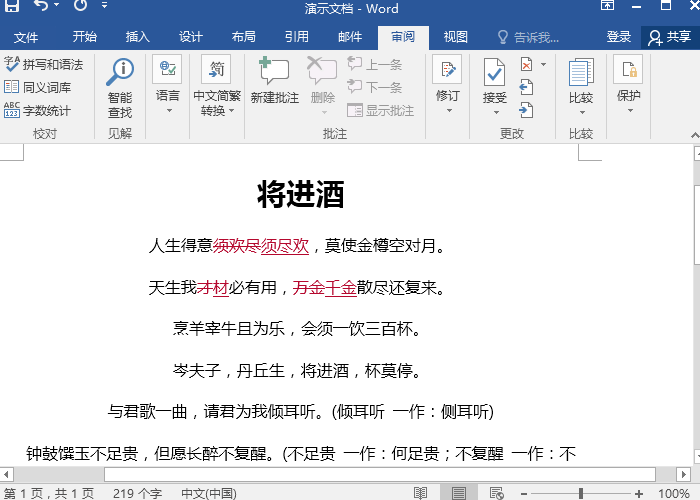
以上效果是用修订功能实现,操作方法如下:
1、在修改文字之前,点击Word上的审阅-修订,点击倒三角下修订。
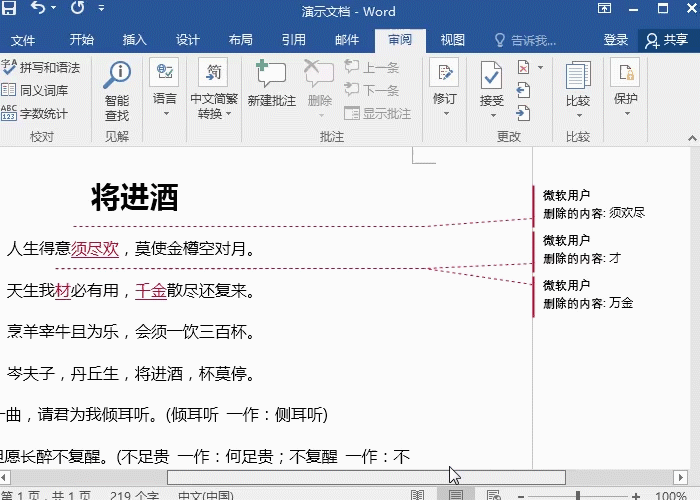
2、接着将要修改的文字选中后进行修改,这时候被修改的内容是显示在右侧,而不是显示在后面。
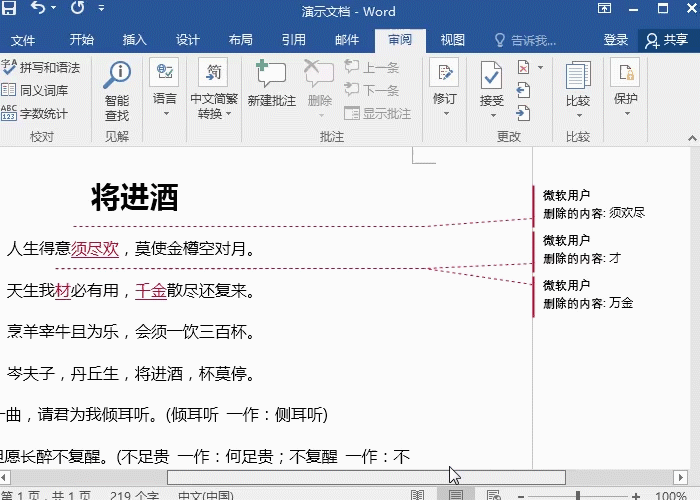
3、最后一步,点击审阅-显示标记,继续点击进入批注框,勾选第三个选项,也就是【仅在批注框中显示备注和格式设置】,被修改的文字就会显示在文字后面。
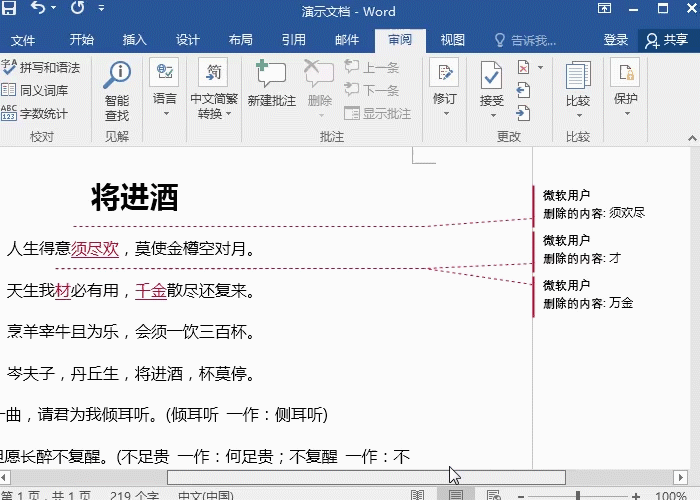
就业培训申请领取


环球青藤
官方QQ群扫描上方二维码或点击一键加群,免费领取大礼包,加群暗号:青藤。 一键加群
最新文章
Word各地入口
环球青藤官方微信服务平台




刷题看课 APP下载
免费直播 一键购课
代报名等人工服务
Word热点排行






